相信已经很少有人用光驱来安装操作系统了,把U盘或移动硬盘制作成系统安装启动盘即可进行操作系统安装。MS酋长之前已经陆续介绍了大量的Win10系统U盘安装盘制作工具,包括:微软官方的......
如何在Win10下创建不能被删除的文件夹
多人用一台电脑,而且都是用的同一个用户帐户的情况下,可能会有一些个人的文件夹不想被别人误删掉。如果仅仅是在文件夹名称上注明“勿删”,则只能算是君子协定,而且弄不好自己一时手误也有可能会删掉。所以最好的办法就是创建一个用常规方法不能直接删除的文件夹,下面就来分享一下在Win10下创建防删除文件夹的技巧。
假如我们想要 E:\Temp 下新建一个防删除文件夹 www.office26.com 。
在Win10任务栏的Cortana小娜搜索框中输入 cmd ,打开搜索结果中的“命令提示符”。先输入 E: ,回车,跳转到 E 盘。
然后输入 cd Temp ,回车,进入 E:\Temp 目录。如图:
PS:以上两步也可以合并,输入 cd /d E:\Temp ,即可一步到位进入进入 E:\Temp 目录。
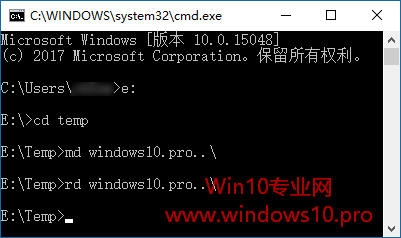
运行以下命令即可创建防删除文件夹 www.office26.com :
md www.office26.com..\
你也看到了,其实命令的格式就是:
md 文件夹名称..\
然后你就可以在 E:\Temp 目录下看到新生成的文件夹 www.office26.com 了。如图:
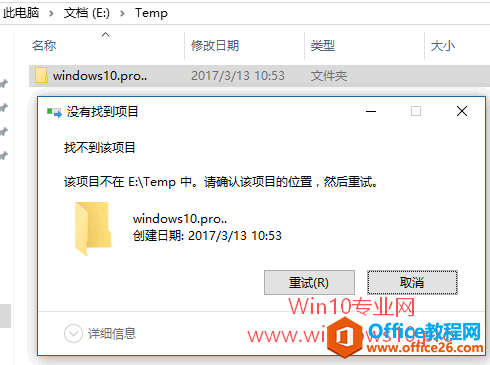
右键点击该文件夹,选择“删除”,会提示“没有找到项目”,而无法删除。
现在把你的不想被删除的东西都放到这个文件夹里就可以了。
以后想要删除该文件夹的话,还是在命令提示符中定位到 E:\Temp ,然后运行以下命令即可:
rd www.office26.com..\
相关文章
- 详细阅读
-
如何为Win10家庭版开启组策略编辑器功能详细阅读

经常访问Win10专业网的朋友在看到需要编辑组策略的文章时,会发现,每一个教程都提供了两种方法:方法一是配置组策略;方法二是修改注册表。而两种方法的效果则是相同的。之所以这样,......
2022-04-19 316 组策略编辑器
-
Win10下如何使用DISM命令修复Windows映像详细阅读

DISM工具是一个部署映像服务和管理工具,已经陆续分享了一些DISM工具应用技巧。实际上使用DISM工具还可以修复损坏的Windows映像,下面我们来看一下微软官方的使用DISM工具修复Windows映像教程:......
2022-04-19 55 DISM命令 修复Windows映像
- 详细阅读
- 详细阅读



